Photoshopで窓枠から花の形を作る方法
php Xiaobian Strawberryでは、一輪の花の形を作る方法を紹介しています。 Photoshopの窓枠ツールや変形ツールを使うと、さまざまな花の形のエフェクトを簡単に作成できます。ポスター、カード、その他のクリエイティブな作品のデザインに使用する場合でも、この方法を使用すると、ユニークで美しい花の効果を実現できます。以下では、このテクニックをすぐにマスターできるように、具体的な手順を詳しく紹介します。
1. Photoshop を開き、新しい PS ファイルを作成します。
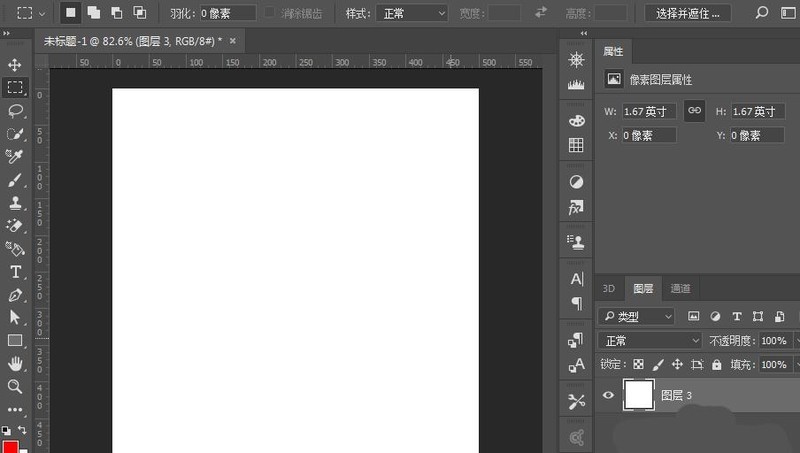
2. [レイヤー] パネルの [新規レイヤー] ボタンをクリックして、新しい空のレイヤーを作成します。
3. メニューバーのピクチャフレーム-フィルタ-レンダリングを選択します。
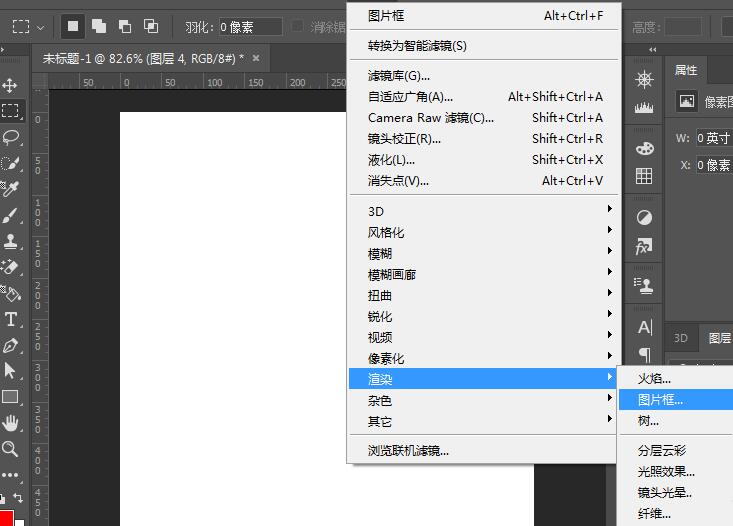
4. 額縁のスタイルを選択し、ビューティーカラーをセピアに設定します。具体的なパラメータを図に示します。
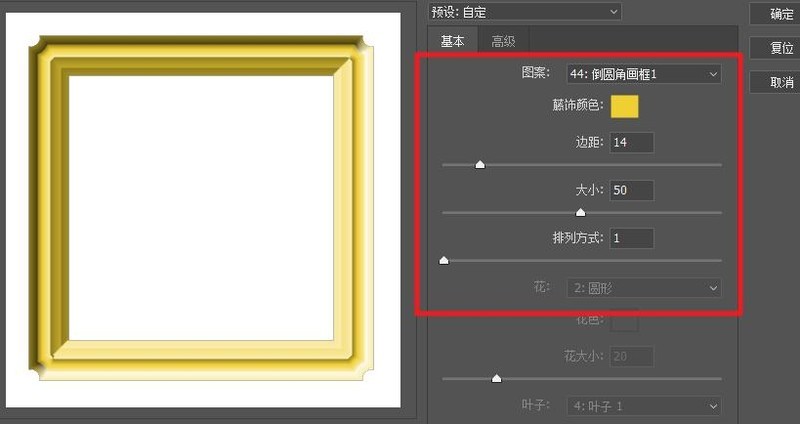
5. [詳細設定] を選択し、図に示すようにパラメータを設定します:
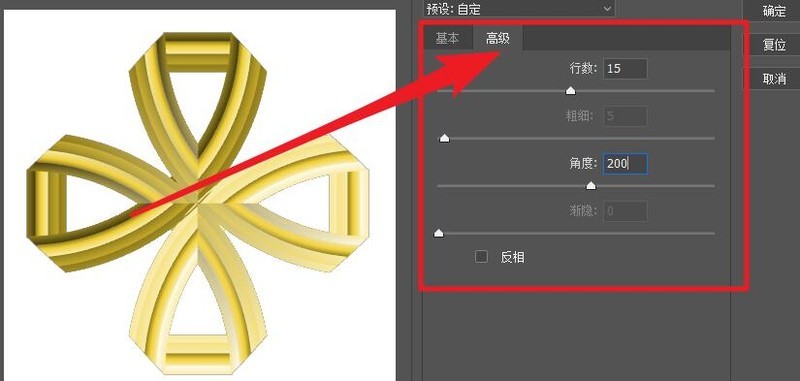
6. [OK] をクリックすると、対応するピクチャ フレームが表示されます。ピクチャフレームのサイズを調整します。
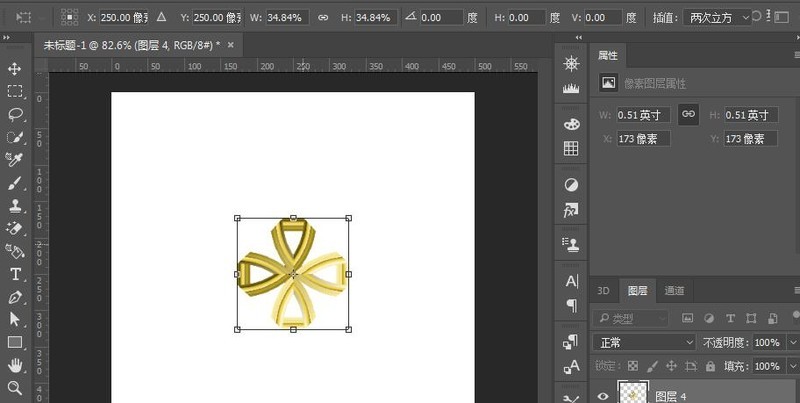
7. 基準線を使用してグラフィックの枠を設定します。次に、長方形の選択範囲を使用して形状を選択します。
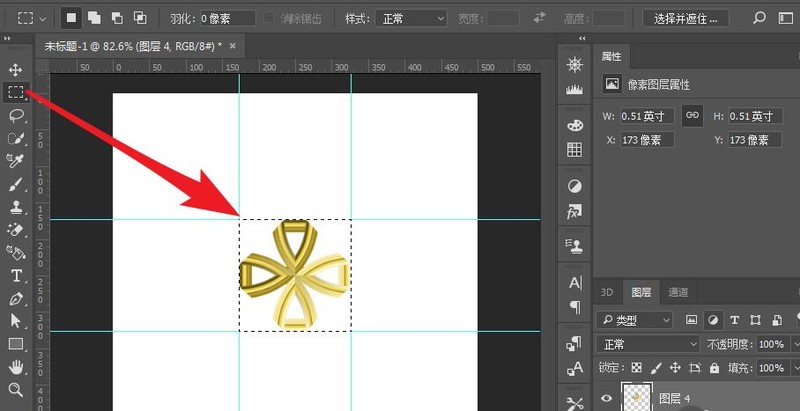
8. 選択したグラフィックをパターンとして定義します。
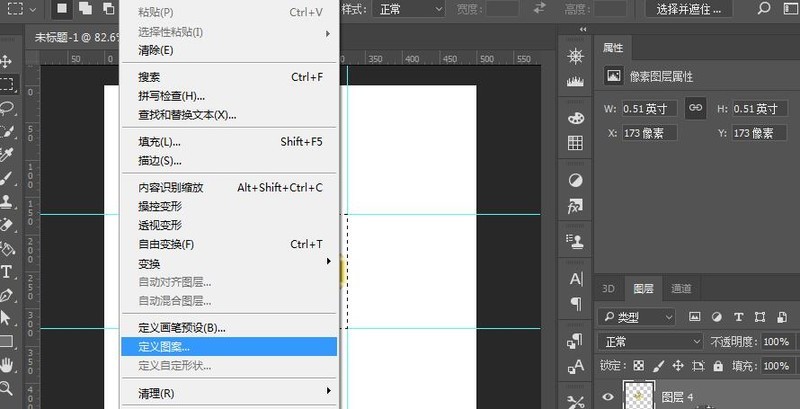
9. 画像ボックスレイヤーを非表示にして、新しいレイヤーを作成します。
10. Shift F5 を押して塗りつぶしを開き、パターン塗りつぶしを選択してから、塗りつぶすために定義したパターンを選択します。
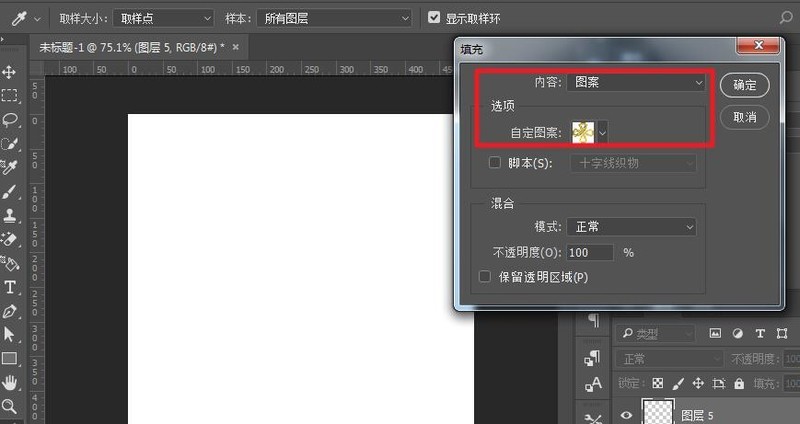
11. 余分なフレームを削除してエフェクトは完成です。
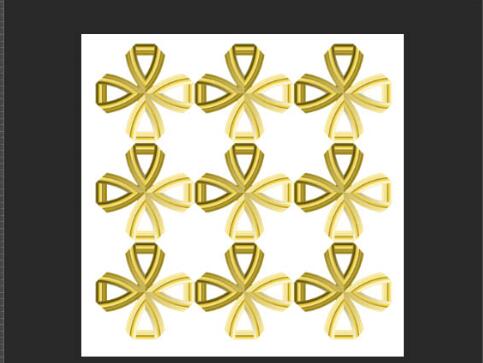
以上がPhotoshopで窓枠から花の形を作る方法の詳細内容です。詳細については、PHP 中国語 Web サイトの他の関連記事を参照してください。

ホットAIツール

Undresser.AI Undress
リアルなヌード写真を作成する AI 搭載アプリ

AI Clothes Remover
写真から衣服を削除するオンライン AI ツール。

Undress AI Tool
脱衣画像を無料で

Clothoff.io
AI衣類リムーバー

AI Hentai Generator
AIヘンタイを無料で生成します。

人気の記事

ホットツール

メモ帳++7.3.1
使いやすく無料のコードエディター

SublimeText3 中国語版
中国語版、とても使いやすい

ゼンドスタジオ 13.0.1
強力な PHP 統合開発環境

ドリームウィーバー CS6
ビジュアル Web 開発ツール

SublimeText3 Mac版
神レベルのコード編集ソフト(SublimeText3)

ホットトピック
 7530
7530
 15
15
 1378
1378
 52
52
 82
82
 11
11
 21
21
 76
76
![[証明]蒸気エラーE87修正:数分でもう一度ゲームを入手してください!](https://img.php.cn/upload/article/202503/18/2025031817560457401.jpg?x-oss-process=image/resize,m_fill,h_207,w_330) [証明]蒸気エラーE87修正:数分でもう一度ゲームを入手してください!
Mar 18, 2025 pm 05:56 PM
[証明]蒸気エラーE87修正:数分でもう一度ゲームを入手してください!
Mar 18, 2025 pm 05:56 PM
記事では、ネットワークの問題、セキュリティソフトウェア、サーバーの問題、時代遅れのクライアント、破損したファイルなど、蒸気エラーE87の原因について説明します。予防とソリューション戦略を提供します。[159文字]
 蒸気エラーE87:それが何であるか&それを修正する方法
Mar 18, 2025 pm 05:51 PM
蒸気エラーE87:それが何であるか&それを修正する方法
Mar 18, 2025 pm 05:51 PM
蒸気エラーE87は、接続の問題により、蒸気クライアントの更新または起動中に発生します。デバイスの再起動、サーバーのステータスのチェック、DNSの変更、セキュリティソフトウェアの無効化、キャッシュのクリア、またはスチームの再インストールにより、修正します。
 簡単な修正:蒸気エラーE87説明&解決した
Mar 18, 2025 pm 05:53 PM
簡単な修正:蒸気エラーE87説明&解決した
Mar 18, 2025 pm 05:53 PM
接続性の問題によって引き起こされる蒸気エラーE87は、再起動、インターネットのチェック、およびキャッシュのクリアによって再インストールせずに修正できます。蒸気設定を調整すると、将来の発生を防ぐことができます。
 蒸気エラーコードE87を修正する方法:究極のガイド
Mar 18, 2025 pm 05:51 PM
蒸気エラーコードE87を修正する方法:究極のガイド
Mar 18, 2025 pm 05:51 PM
記事では、ネットワークの問題、破損したファイル、またはクライアントの問題によって引き起こされる蒸気エラーコードE87の修正について説明します。トラブルシューティングの手順と予防のヒントを提供します。
 蒸気エラーE87:なぜそれが起こるのか&それを修正する5つの方法
Mar 18, 2025 pm 05:55 PM
蒸気エラーE87:なぜそれが起こるのか&それを修正する5つの方法
Mar 18, 2025 pm 05:55 PM
蒸気エラーE87は、接続性の問題により、蒸気のゲームを破壊します。この記事では、不安定なインターネットやサーバーの過負荷などの原因について説明し、Steamの再起動や更新のチェックなどの修正を提供します。
 SteamエラーコードE87:ゲームに早く戻ってください!
Mar 18, 2025 pm 05:52 PM
SteamエラーコードE87:ゲームに早く戻ってください!
Mar 18, 2025 pm 05:52 PM
この記事では、蒸気エラーコードE87について説明します。これは、ネットワークの問題、サーバーの問題、破損したファイルなどの原因を避け、それを回避するための修正と予防措置を提供します。
 修正方法:ERR_RESPONSE_HEADERS_MULTIPLE_ACCESS_CONTROL_ALLOW_ORIGIN Google Chromeのエラー
Mar 21, 2025 pm 06:19 PM
修正方法:ERR_RESPONSE_HEADERS_MULTIPLE_ACCESS_CONTROL_ALLOW_ORIGIN Google Chromeのエラー
Mar 21, 2025 pm 06:19 PM
記事では、複数のAccess-Control-Allow-Originヘッダーに対処することにより、Chromeの「ERR_RESPONSE_HEADERS_MULTIPLE_ACCESS_CONTROL_ALLOW_ALLIGIN」エラーを修正します。
 蒸気エラーE87解決! 2024年のクイックフィックスガイド
Mar 18, 2025 pm 05:49 PM
蒸気エラーE87解決! 2024年のクイックフィックスガイド
Mar 18, 2025 pm 05:49 PM
記事では、蒸気エラーE87について説明し、スチームの再起動、キャッシュのクリア、更新などのソリューションを提供します。予防措置とコミュニティソリューションもカバーされています。




